如何不格式化U盘运用grub4dos无损自制U盘打开系统盘
发布时间:2022-05-01 文章来源:xp下载站 浏览:
|
U盘的称呼最早来源于朗科科技生产的一种新型存储设备,名曰“优盘”,使用USB接口进行连接。U盘连接到电脑的USB接口后,U盘的资料可与电脑交换。而之后生产的类似技术的设备由于朗科已进行专利注册,而不能再称之为“优盘”,而改称“U盘”。后来,U盘这个称呼因其简单易记而因而广为人知,是移动存储设备之一。现在市面上出现了许多支持多种端口的U盘,即三通U盘(USB电脑端口、iOS苹果接口、安卓接口)。 如果经常装系统的同学肯定知道要制作一个U盘启动盘难免的需要全部格式化U盘,格式化了之后,不但原来的数据没有了,关键是U盘的读取速度掉速明显,这样就不利用我们装系统和更换U盘里的文件了,效率会低很多。而且反复多次制作——格式化之后,U盘速度慢得象蜗牛一样......,那么有没有办法不格式化U盘无损的方式下制作一个可以bios+UEFI双启动的U盘呢,下面介绍的制作方法就是只需改变一下U盘的主引导记录和分区引导记录就能制作出一个grub4dos0.4.6a的启动U盘,不用把U盘格式化,极大地简化了制作方法,使制作变得异常地简单、容易、快速,方便了使用者,从而避免了因为制作的原因使U盘掉速的问题。 特点: 无损制作启动盘; 支持设备的更新——除了支持U盘外,还支持移动硬盘: 在移动硬盘上分出一个32G的FAT32格式的主分区,并把它激活,用来作为“PE与维护性工具软件的专用分区”,用BOOTICE软件把移动硬盘的主引导记录写成grub4dos0.4.6a的,然后再把此32G的FAT32格式的主分区的分区引导记录用BOOTICE软件写成grub4dos0.4.6a的,最后再把相关的程序文件复制、粘贴进此32G的FAT32格式的主分区的根目录下即可,至于除此32G的FAT32格式的主分区之外的其它分区依然可以当做普通移动硬盘使用,不会有任何影响。
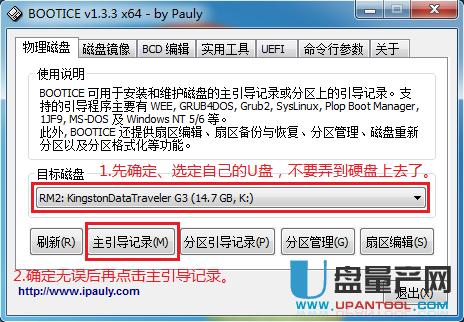 1、如上图先确定、选定自己的U盘,不要弄到硬盘上去了; 2、确定无误后点击主引导记录按钮。 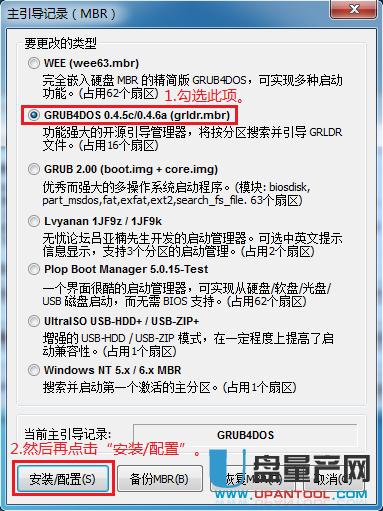 3、勾选grub4dos 0.4.6a,然后点击上图的安装/配置按钮。 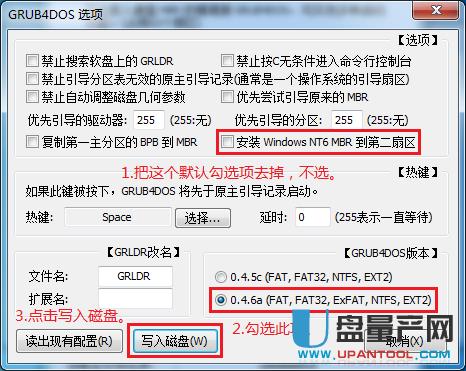 4、把默认的安装windows nt6 MBR到第二扇区的勾去掉; 5、勾选0.4.61如上图所示。然后点击写入磁盘选项。
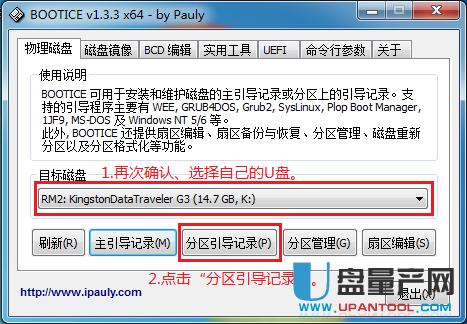 1、同样确定目标磁盘是否是你的U盘分区,然后点击分区引导记录按钮。 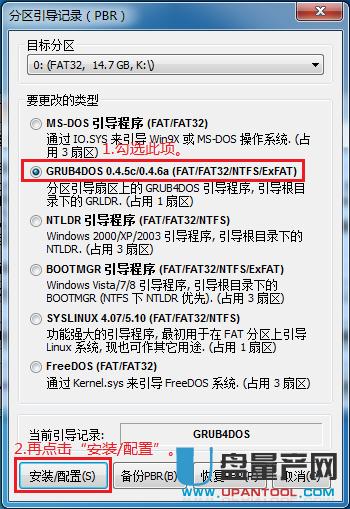 2、同样选择grub4dos0.4.6选项如上图,然后点安装/配置。  3、勾选0.4.6a版本,点确定就是。 这时候U盘已经做好了引导分区了,关闭BOOTICE,从新拔出U盘插上,进行下面的第三步。 这款grub4dos0.4.6a的启动U盘在新主板中的使用没有任何问题,在老旧电脑中的使用方法请参阅《》。 U盘有USB接口,是USB设备。如果操作系统是WindowsXP/Vista/Win7/Linux/PrayayaQ3或是苹果系统的话,将U盘直接插到机箱前面板或后面的USB接口上,系统就会自动识别。 |

